自分のFacebookのURLはいつでも確認することができます。
こんな人に向けての記事です。
- FacebookのURLをコピーしたい
- パソコンからURLを確認したい
- iPhone・AndroidスマホからFacebookのURLを確認したい
今回は、自分のFacebookのURLを確認する方法を紹介します!
パソコン:この記事はPCで説明しています。
自分のFacebookのURLを確認する方法
それではさっそく、自分のFacebookのURLを確認してみましょう!
AndroidとiPhoneはほぼ同じ方法です。PCは少し異なります。順番に説明します。
FacebookのURLを確認する(パソコン版)
まずはパソコン版Facebookの場合です。
パソコンからFacebookへログインし、自分の名前のところをクリックします。
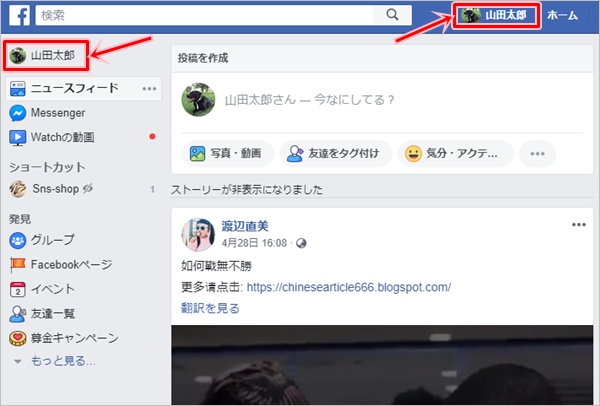
自分のタイムラインがひらきます。ブラウザのアドレスバーに自分のFacebookのURLが表示されています。これが自分のFacebookのURLです。

FacebookのURLを一度クリックすると選択状態になります。右クリックして「コピー」をクリックします。
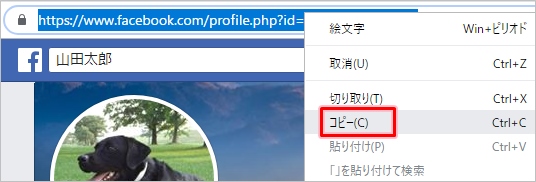
これでパソコンからFacebookのURLを確認してコピーすることができました。
FacebookのURLを確認する(Android)
次に、Androidスマホで自分のFacebookのURLを確認してみましょう!
Facebookを開いてホームボタンをおして、自分のアイコンをおします。
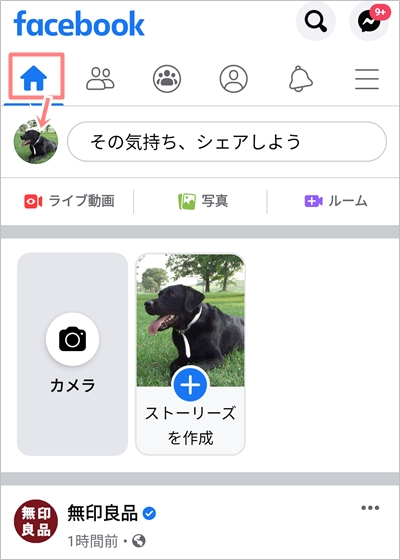
プロフィールの名前の下にあるボタンをおします。
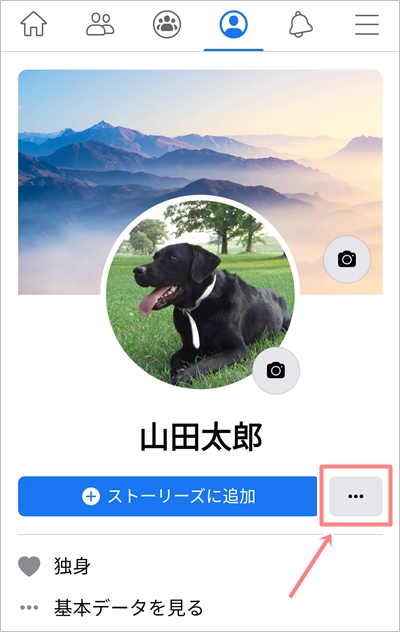
「プロフィール設定」が開くので「プロフィールURL」にある「リンクをコピー」をおします。
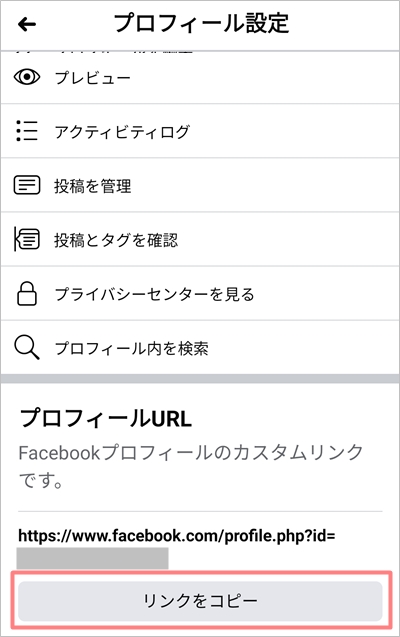
プロフィールへのリンクがコピーされました。
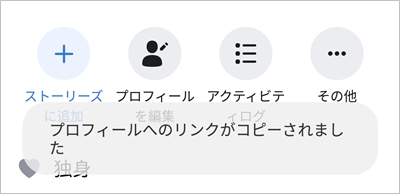
ここではGoogle ChromeへFacebookのURLを貼り付けてみます。Google Chromeを開いて検索ボックスを見ると、先ほどコピーしたURLが表示されています。
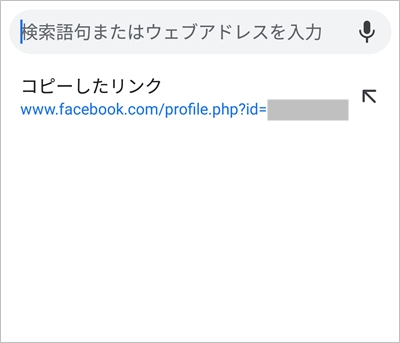
「コピーしたリンク」をタップするとFacebookのURLを貼り付けることができました。
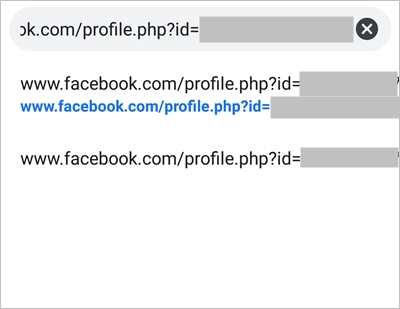
これでAndroidスマホでも簡単に自分のFacebookのURLを確認するができました。
FacebookのURLを確認する(iPhone)
次に、iPhoneで自分のFacebookのURLを確認してみましょう!
Facebookを開いて、ホームボタンをおして、自分のプロフィールアイコンをおします。
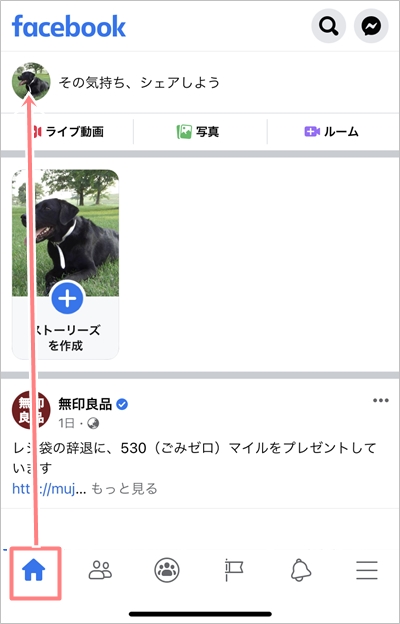
プロフィールの名前の下にあるボタンをおします。
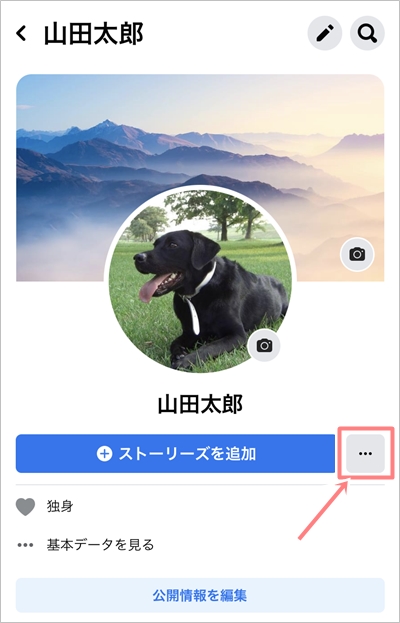
「プロフィール設定」が開くので「あなたのプロフィールURL」にある「リンクをコピー」ボタンをおします。

プロフィールへのリンクがコピーされました。「OK」ボタンをおします。
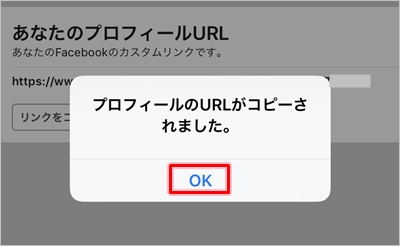
これでiPhoneでもFacebookのURLを確認することができました
以上、自分のFacebookのURLを確認する方法でした。
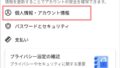
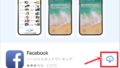
コメント